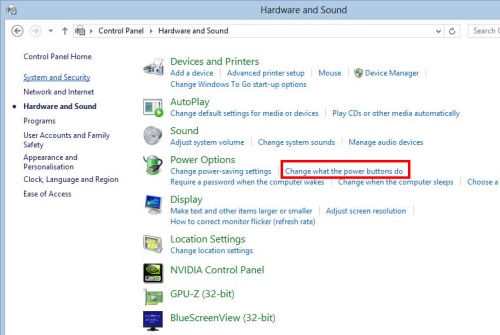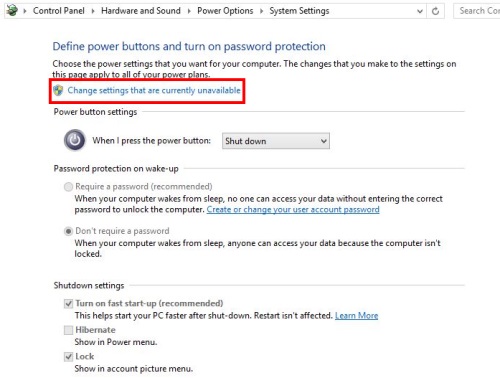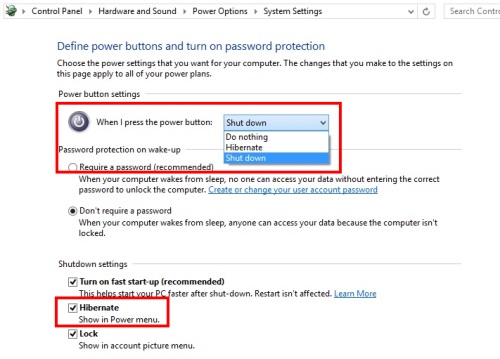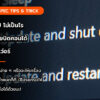สำหรับคนที่ใช้โน๊ตบุ๊คอยู่คงทราบดีว่า บางครั้งที่เรากำลังทำงานติดพันอยู่ แต่พอมีเหตุจำเป็นอย่างเช่น ต้องรีบเก็บของไปข้างนอก ออกไปทานข้าวหรือต้องรีบเดินทางแบบเร่งด่วน ครั้นจะปิดโน๊ตบุ๊คแบบ Shutdown ก็ไม่อยากทำหรือต้องการจะปิดฝาพับเครื่อง เพื่อที่จะย้ายที่นั่งไปไม่ไกล ก็ดูจะลำบาก นั่นก็เป็นเพราะเมื่อปิดเครื่องไปแล้ว กว่าจะเปิดเครื่องมาใหม่ ก็ช้าเกินไปหรือทำๆ อยู่ก็ไม่อยากเสียเวลาทำใหม่ วิธีการที่ดูน่าสนใจที่สุดก็คือ การสั่งให้ระบบ Hibernate เอาไว้ก่อน ซึ่งการใช้ฟังก์ชันนี้ จะช่วยให้ระบบทำงานต่อได้ทันที เมื่อเปิดฝาพับเครื่องขึ้นมา ไม่ว่าจะเป็นไฟล์หรืองานที่ทำค้างเอาไว้ แต่สำหรับ Windows 8 นั้น ต้องมีการเรียกใช้งานฟังก์ชันนี้ด้วยตัวเอง ผู้ใช้ก็อาจจะนำ Hibernate นี้ มาใส่ไว้ในปุ่มเพาเวอร์น่าจะดีที่สุด
เพียงเท่านี้เมื่อเรียกใช้งานที่ปุ่มเพาเวอร์ไม่ว่าจะที่หน้าวินโดวส์หรือกดปุ่มบนเครื่องคอมพ์หรือโน๊ตบุ๊ค ระบบก็จะเข้าสู่โหมด Hibernate ในทันที พร้อมสำหรับการใช้งานหรือเคลื่อนย้ายได้ตามใจ